ps直角波浪线怎么画呢,话说不少用户都在咨询这个问题呢?下面就来小编这里看下ps直角波浪线的图文操作步骤吧,需要的朋友可以参考下哦。
打开ps软件
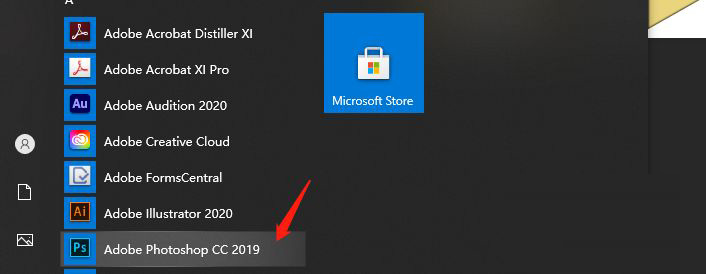
新建一个ps项目
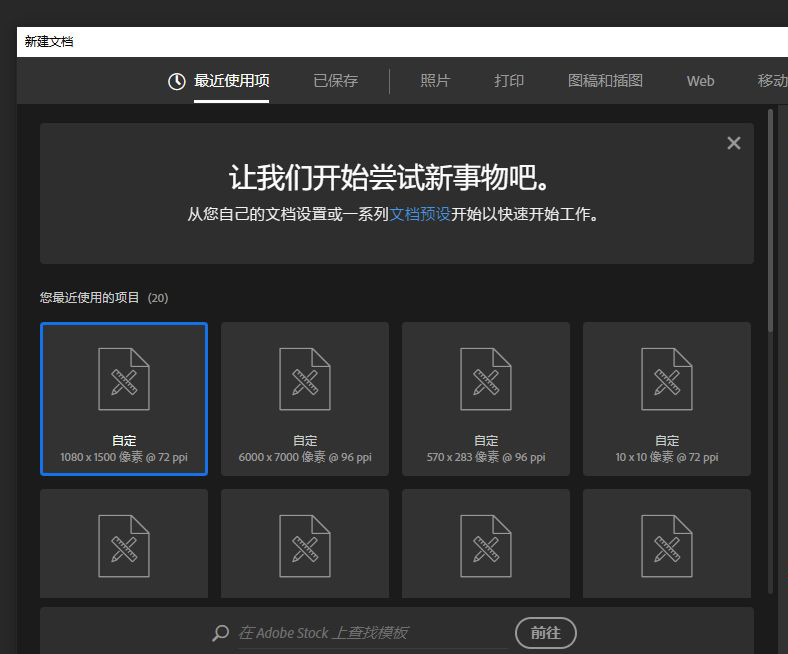
然后选择矩形工具
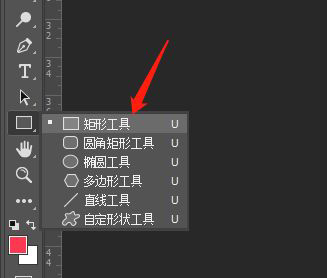
接着画一个窄条的矩形,填充好颜色
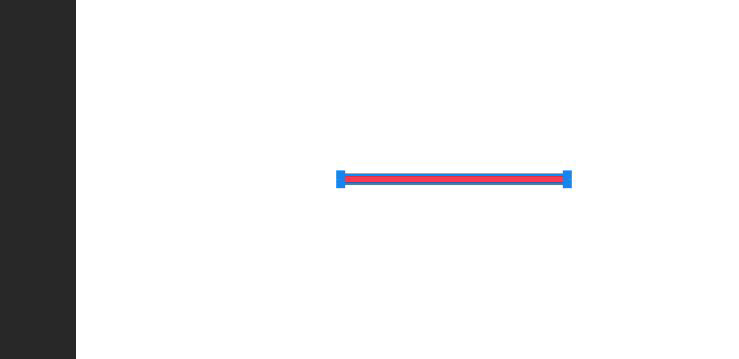
然后选择【滤镜-扭曲-波浪】
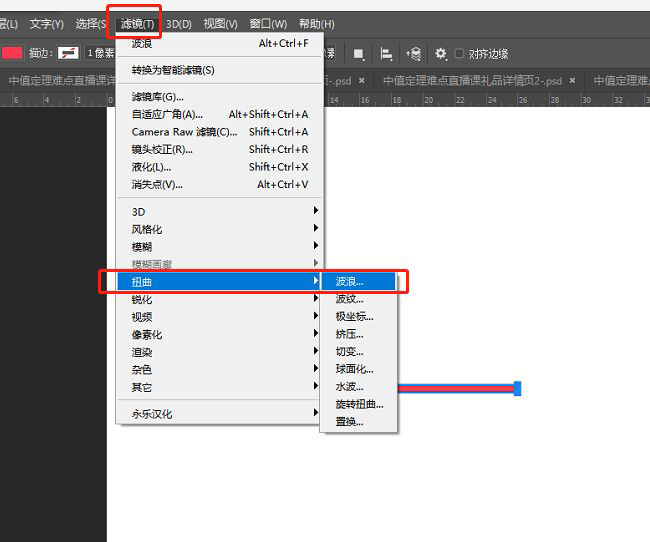
点击转为智能对象
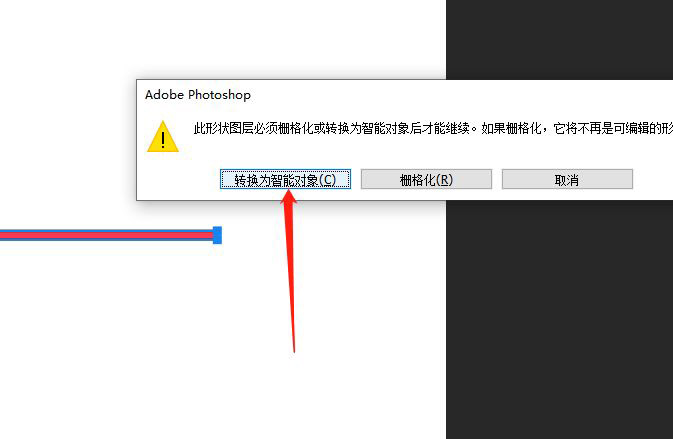
接着可以根据情况设置下参数,记得类型那里选择三角形
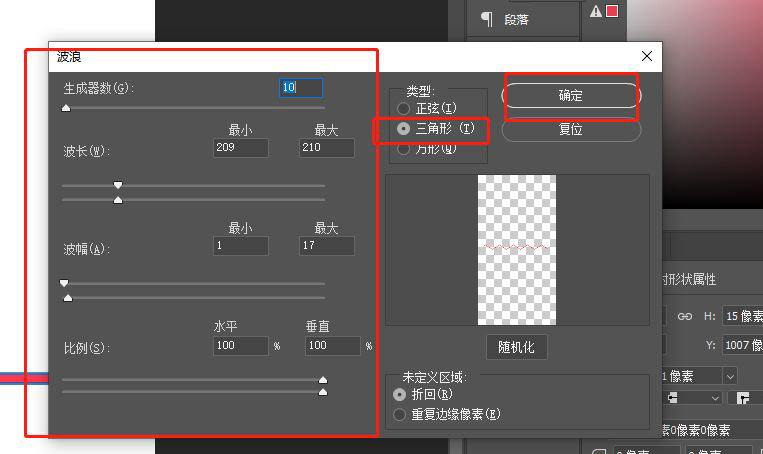
点击确定之后,就可以看到直角波浪线啦
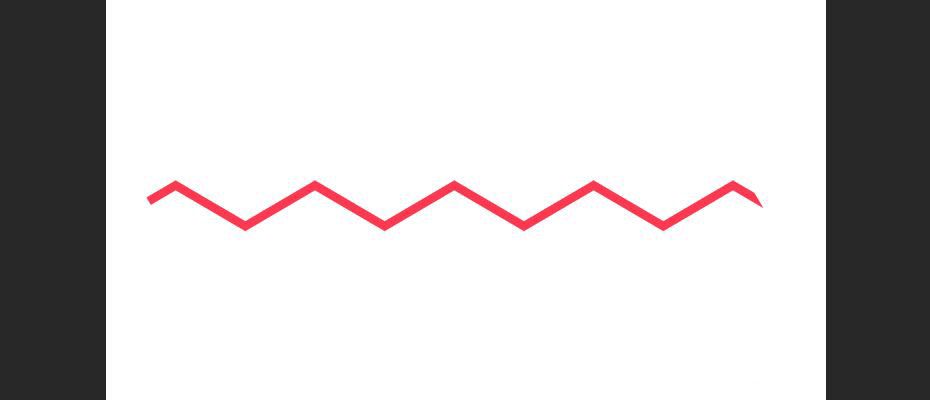
以上便是小编为大家分享的ps直角波浪线的画法的全部内容,希望能够帮到你哦!
ps直角波浪线怎么画-ps直角波浪线的画法
ps直角波浪线怎么画呢,话说不少用户都在咨询这个问题呢?下面就来小编这里看下ps直角波浪线的图文操作步骤吧,需要的朋友可以参考下哦。
打开ps软件
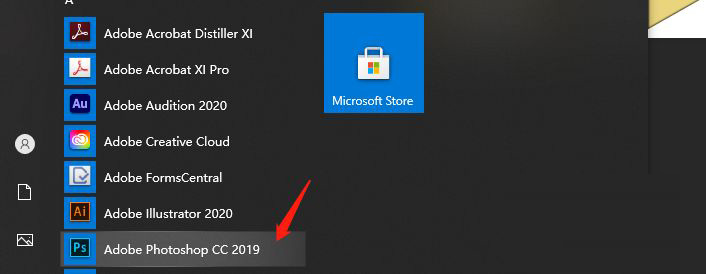
新建一个ps项目
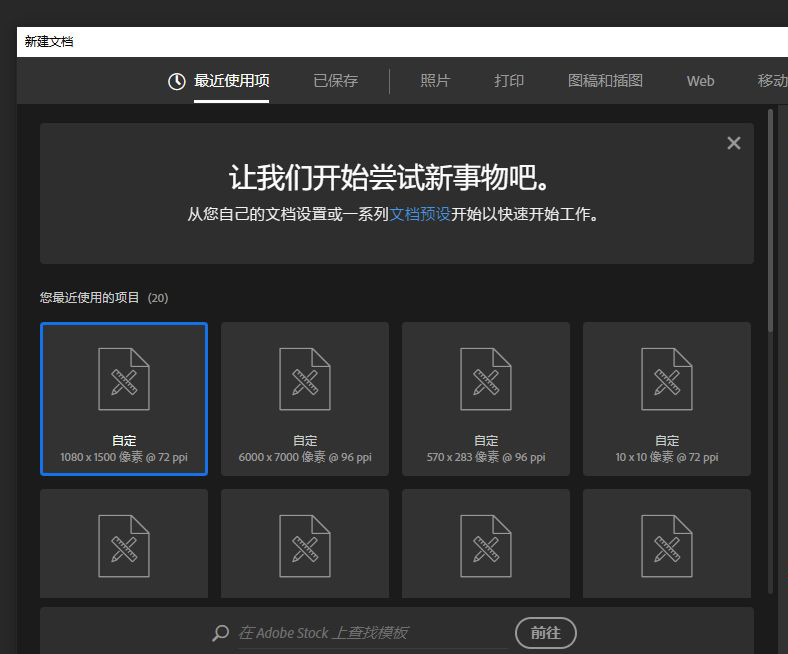
然后选择矩形工具
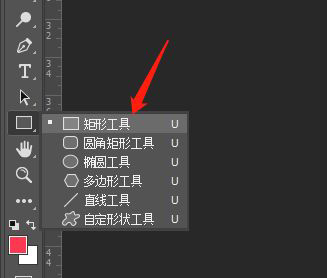
接着画一个窄条的矩形,填充好颜色
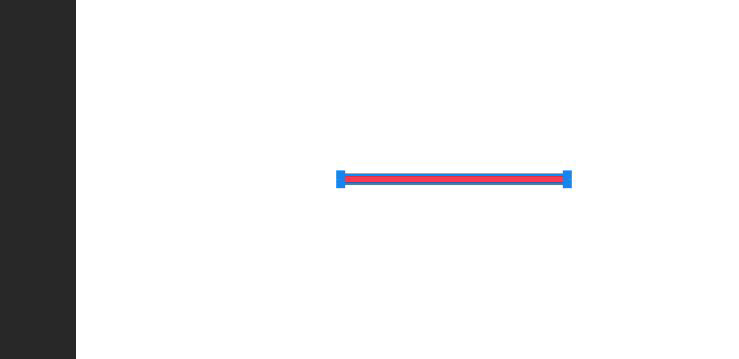
然后选择【滤镜-扭曲-波浪】
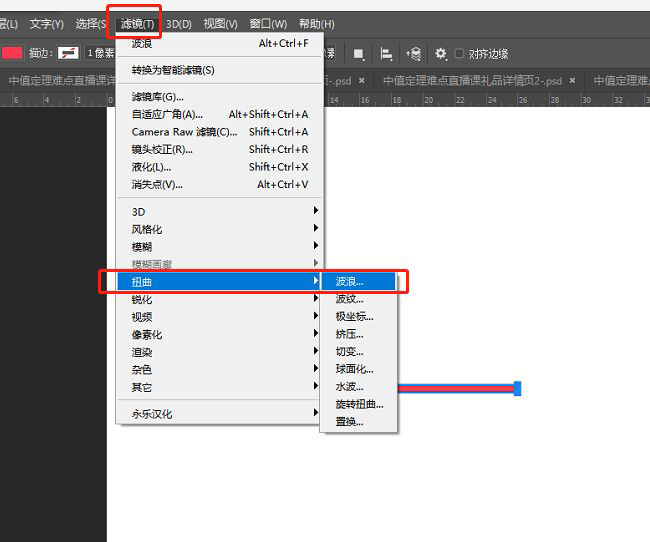
点击转为智能对象
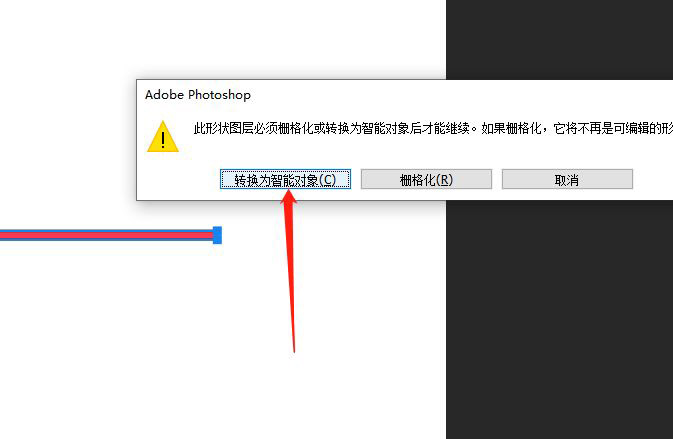
接着可以根据情况设置下参数,记得类型那里选择三角形
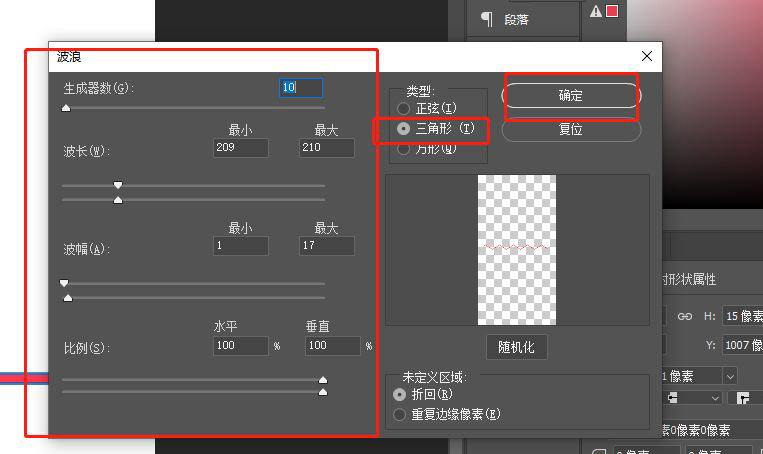
点击确定之后,就可以看到直角波浪线啦
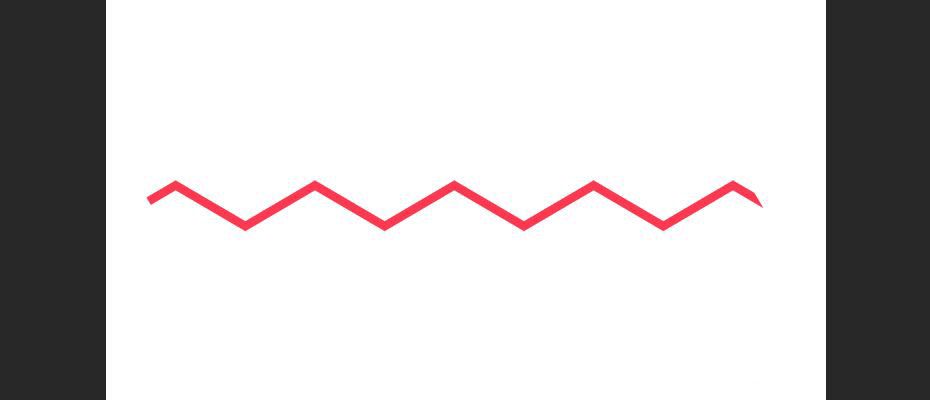
以上便是小编为大家分享的ps直角波浪线的画法的全部内容,希望能够帮到你哦!
您可能感兴趣的文章
热度
℃
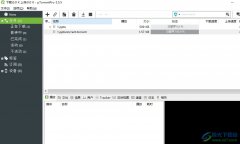
热度
℃

热度
℃

热度
℃
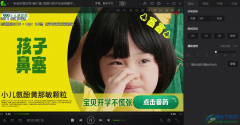
热度
℃

热度
℃
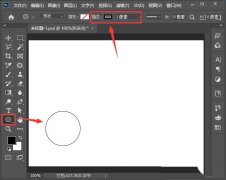
热度
℃
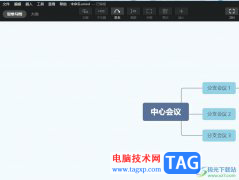
热度
℃
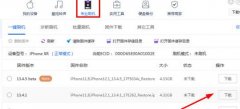
热度
℃

热度
℃

热度
℃

热度
℃

热度
℃

热度
℃

热度
℃
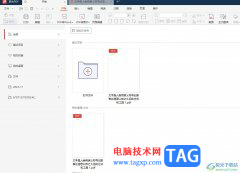
热度
℃
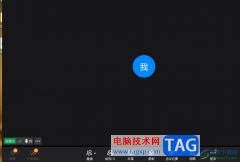
热度
℃
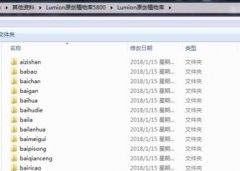
热度
℃

热度
℃
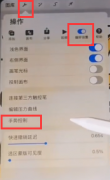
热度
℃
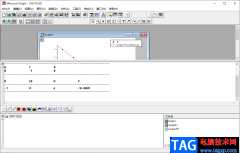
分享至微信,请使用浏览器下方的分享功能
ps直角波浪线怎么画-ps直角波浪线的画法
ps直角波浪线怎么画呢,话说不少用户都在咨询这个问题呢?下面就来小编这里看下ps直角波浪线的图文操作步骤吧,需要的朋友可以参考下哦。
长按识别二维码 进入电脑技术网查看详情